【Linux】Linux 性能瓶颈阈值分析
Linux系统资源包括:CPU、IO(磁盘和网络)、内存等
利用率达到三个阶段时:
1)50% 引起注意
2)70% 密切关注
3)90% 严重情况
vmstat、sar、iostat、mpstat、ifconfig、netstat、top、ps命令系统自带
dstat:yum -y install dstat
ifctop: 安装依赖 yum -y install flex byacc ncurses ncurses-devel libpcap-devel
wget http://www.ex-parrot.com/pdw/iftop/download/iftop-0.17.tar.gz
解压,配置,编译安装
或直接安装
yum -y install iftop
iotop:yum -y install iotop
用法:
)dstat
dstat -tcdrlmn 查看cpu,磁盘,io,负载,内存,网络情况
)ifctop
界面上面显示的是类似刻度尺的刻度范围,为显示流量图形的长条作标尺用的。
中间的<= =>这两个左右箭头,表示的是流量的方向。
TX:发送流量
RX:接收流量
TOTAL:总流量
Cumm:运行iftop到目前时间的总流量
peak:流量峰值
rates:分别表示过去 2s 10s 40s 的平均流量
参数:
-i 设定监测的网卡,如:# iftop -i eth1
-B 以bytes为单位显示流量(默认是bits),如:# iftop -B
-n 使host信息默认直接都显示IP,如:# iftop -n
-N 使端口信息默认直接都显示端口号,如: # iftop -N
-F 显示特定网段的进出流量,如# iftop -F 10.10.1.0/24或# iftop -F 10.10.1.0/255.255.255.0
-h 帮助,显示参数信息
-p 使用这个参数后,中间的列表显示的本地主机信息,出现了本机以外的IP信息;
-b 使流量图形条默认就显示;
-f 过滤计算包用的;
-P 使host信息及端口信息默认就都显示;
-m 设置界面最上边的刻度的最大值,刻度分五个大段显示,例:# iftop -m 100M
# 进入iftop画面后的一些操作命令(注意大小写)
按h切换是否显示帮助;
按n切换显示本机的IP或主机名;
按s切换是否显示本机的host信息;
按d切换是否显示远端目标主机的host信息;
按t切换显示格式为2行/1行/只显示发送流量/只显示接收流量;
按N切换显示端口号或端口服务名称;
按S切换是否显示本机的端口信息;
按D切换是否显示远端目标主机的端口信息;
按p切换是否显示端口信息;
按P切换暂停/继续显示;
按b切换是否显示平均流量图形条;
按B切换计算2秒或10秒或40秒内的平均流量;
按T切换是否显示每个连接的总流量;
按l打开屏幕过滤功能,输入要过滤的字符,比如ip,按回车后,屏幕就只显示这个IP相关的流量信息;
按L切换显示画面上边的刻度;刻度不同,流量图形条会有变化;
按j或按k可以向上或向下滚动屏幕显示的连接记录;
按1或2或3可以根据右侧显示的三列流量数据进行排序;
按<根据左边的本机名或IP排序;
按>根据远端目标主机的主机名或IP排序;
按o切换是否固定只显示当前的连接;
按f可以编辑过滤代码,这是翻译过来的说法,我还没用过这个!
按!可以使用shell命令,这个没用过!没搞明白啥命令在这好用呢!
按q退出监控。
)sar
sar [options] [-A] [-o file] t [n]
t为采样间隔,n为采样次数,默认值是1;
-o file 表示将命令结果以二进制格式存放在文件中,file 是文件名。
参数:
-A:所有报告的总和
-u:输出CPU使用情况的统计信息
-v:输出inode、文件和其他内核表的统计信息
-d:输出每一个块设备的活动信息
-r:输出内存和交换空间的统计信息
-b:显示I/O和传送速率的统计信息
-a:文件读写情况
-c:输出进程统计信息,每秒创建的进程数
-R:输出内存页面的统计信息
-y:终端设备活动情况
-w:输出系统交换活动信息
怀疑CPU存在瓶颈,可用 sar -u 和 sar -q 等来查看
怀疑内存存在瓶颈,可用 sar -B、sar -r 和 sar -W 等来查看
怀疑I/O存在瓶颈,可用 sar -b、sar -u 和 sar -d 等来查看
参考网址:http://lovesoo.org/linux-sar-command-detailed.html?linwpq=xqygh1
一、CPU分析
可以使用vmstst、sar、dstat、mpstat、top、ps等命令来分析
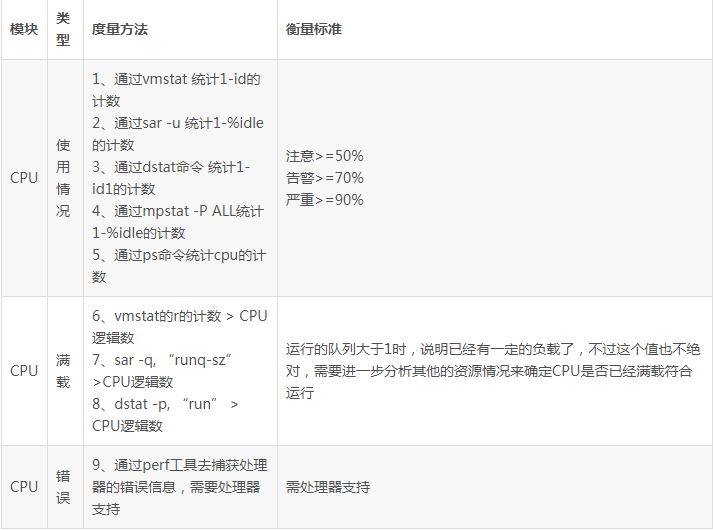
二、内存分析
可以用vmstat、sar、dstat、free、top、ps等命令来进行统计分析。
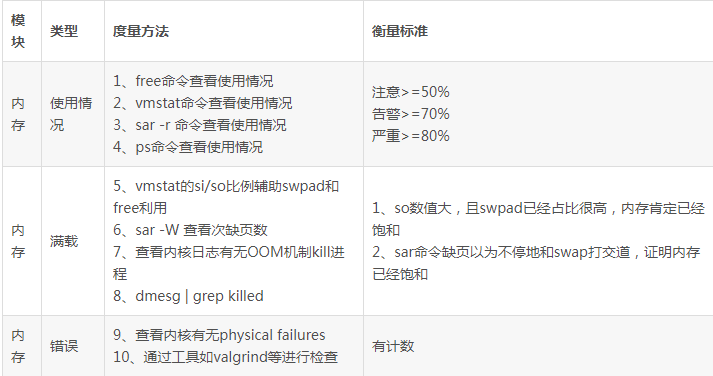
三、网络分析
衡量系统网络的使用情况,可以使用的命令有sar、ifconfig、netstat以及查看net的dev速率,通过查看收发包的吞吐率达到网卡的最大上限(问题:网络的最大上限怎么看呢?),网络数据报文有因为这类原因而引发的丢包、阻塞等现象都证明当前网络可能存在瓶颈。在进行性能测试时,为了减小网络的影响,一般我们都是在局域网中进行测执行。
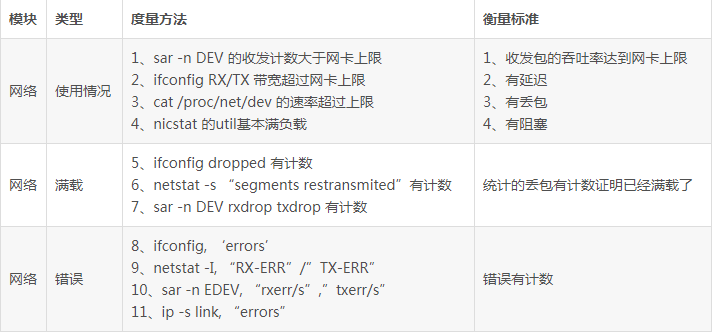
四、IO分析
可以使用sar、iostat、iotop等命令进行系统级别的IO监控分析。当发现IO的利用率大于40%时候,就需要注意了;当使用率大于60%则处于告警阶段;大于80%时IO就会出现阻塞了。
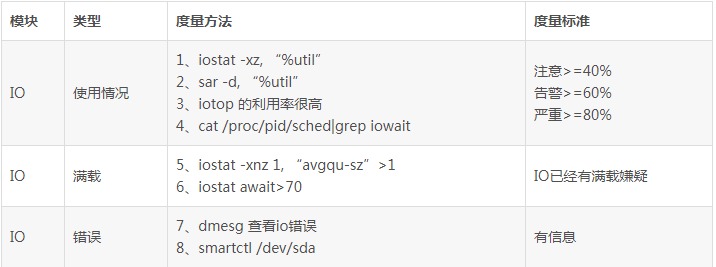
参考网址:https://blog.csdn.net/timchen525/article/details/75331014
【Linux】Linux 性能瓶颈阈值分析的更多相关文章
- 在Linux下,如何分析一个程序达到性能瓶颈的原因
0.在Linux下,如何分析一个程序达到性能瓶颈的原因,请分别从CPU.内存.IO.网络的角度判断是谁导致的瓶颈?注意现在的机器CPU是多核 1.用sar -n DEV 1 10 2.用iotop命令 ...
- linux服务器宕机分析/性能瓶颈分析
linux服务器宕机分析/性能瓶颈分析 服务器宕机原因很多,资源不足.应用.硬件.系统内核bug等,以下一个小例子 服务器宕机了,首先得知道服务器宕机的时间点,然后分析日志查找原因 1.last ...
- 高性能Linux服务器 第10章 基于Linux服务器的性能分析与优化
高性能Linux服务器 第10章 基于Linux服务器的性能分析与优化 作为一名Linux系统管理员,最主要的工作是优化系统配置,使应用在系统上以最优的状态运行.但硬件问题.软件问题.网络环境等 ...
- Android/Linux下CGroup框架分析及其使用
1 cgroup介绍 CGroup是control group的简称,它为Linux kernel提供一种任务聚集和划分的机制,可以限制.记录.隔离进程组(process groups)所使用的资源( ...
- Linux Kernel Oops异常分析
1.PowerPC小系统内核异常分析 1.1 异常打印 Unable to handle kernel paging request for data at address 0x36fef31eFa ...
- 20169212《Linux内核原理与分析》课程总结
20169212<Linux内核原理与分析>课程总结 每周作业链接汇总 第一周作业:完成linux基础入门实验,了解一些基础的命令操作. 第二周作业:学习MOOC课程--计算机是如何工作的 ...
- 1.linux服务器的性能分析与优化
[教程主题]:1.linux服务器的性能分析与优化 [课程录制]: 创E [主要内容] [1]影响Linux服务器性能的因素 操作系统级 CPU 目前大部分CPU在同一时间只能运行一个线程,超线程的处 ...
- 20169212《Linux内核原理与分析》第二周作业
<Linux内核原理与分析>第二周作业 这一周学习了MOOCLinux内核分析的第一讲,计算机是如何工作的?由于本科对相关知识的不熟悉,所以感觉有的知识理解起来了有一定的难度,不过多查查资 ...
- Linux系统日志及日志分析
Linux系统日志及日志分析 Linux系统拥有非常灵活和强大的日志功能,可以保存几乎所有的操作记录,并可以从中检索出我们需要的信息. 大部分Linux发行版默认的日志守护进程为 syslog,位 ...
随机推荐
- IDEA编译报错Error:java: Compilation failed: internal java compiler error
根据报错可以知道是编译某个模块报错, 接下来就是检查这个模块的编译版本 解决办法很简单:File-->Setting...-->Build,Execution,Deployment--&g ...
- Python通过pymysql连接数据库并进行查询和更新SQL方法封装
1.通过pymysql连接数据库并进行数据库操作2.查询数据3.更新修改SQL方法封装 import pymysql.cursors import json class OperationMysql: ...
- leetcode题解:回文数
判断一个整数是否是回文数.回文数是指正序(从左向右)和倒序(从右向左)读都是一样的整数. 示例 1: 输入: 121 输出: true 示例 2: 输入: -121 输出: false 解释: 从左向 ...
- SpringBoot2.0 整合 FastDFS 中间件,实现文件分布式管理
本文源码:GitHub·点这里 || GitEE·点这里 一.FastDFS简介 1.FastDFS作用 FastDFS是一个开源的轻量级分布式文件系统,它对文件进行管理,功能包括:文件存储.文件同步 ...
- Linux系统:常用Linux系统管理命令总结
本文源码:GitHub·点这里 || GitEE·点这里 一.目录指令 1.创建目录make directory mkdir 目录名称 //mkdir spring,创建一个spring文件夹 mkd ...
- Docker 系列之 基础入门
安装 Docker Windows 10 专业版以上版本 Docker for Windows Installer 在安装前,需要确保目标机器已经开启了硬件虚拟化和 HyperV :在安装的过程中建议 ...
- .net 发送qq邮件
最近开发一个项目,需要给客户发送报告邮件,在开发中遇到本地调试发送邮件一切正常,但当部署到服务器上的时候,一直返回“发送失败”,在此记录,以免以后采坑 webapi 端代码: /// <summ ...
- 高强度学习训练第十四天总结:HashMap
HashMap 简介 HashMap 主要用来存放键值对,它基于哈希表的Map接口实现,是常用的Java集合之一. JDK1.8 之前 HashMap 由 数组+链表 组成的,数组是 HashMap ...
- 松软科技web课堂:SQLServer之MID() 函数
MID() 函数 MID 函数用于从文本字段中提取字符. SQL MID() 语法 SELECT MID(column_name,start[,length]) FROM table_name 参数 ...
- [转]Workbook.SaveAs method (Excel) Password
本文转自:https://docs.microsoft.com/en-us/office/vba/api/excel.workbook.saveas Saves changes to the work ...
